Por una serie de motivos que no vienen al caso Gnome shell no es el entorno de escritorio que utilizo habitualmente y cuando empecé a usarlo después de varios meses sin hacerlo, me encontré con la sorpresa que el tamaño por defecto de los iconos era enorme. Si queréis ver una muestra de lo que digo tan solo tienen que ver la siguiente captura de pantalla:
Sin duda el tamaño de estos iconos es ideal para un entorno táctil, pero si queremos usar el ordenador de forma convencional el tamaño de los iconos es demasiado grande.
En el caso que tengan la misma opinión que la mia pueden cambiar muy fácilmente el tamaño de los iconos siguiendo las siguientes instrucciones.
Nota: No acabo de entender el motivo por el cual el tamaño por defecto de los iconos Gnome es tan grande. Es un sistema operativo que mayoritariamente se usa en ordenadores y la mayoría de la gente que usa ordenadores no acostumbra a usar el soporte táctil. Por lo tanto el tamaño de los iconos estándar no tienen ninguna justificación.
CAMBIAR EL TAMAÑO DE LOS ICONOS EN GNOME SHELL
Primeramente hay que abrir una terminal y ejecutar siguiente comando:
nautilusUna vez ejecutado el comando se abrirá el gestor de archivos Nautilus. Una vez abierto, tal y como se puede ver en la captura de pantalla, deberemos clicar encima del icono que es un cuadradito con puntos.
Seguidamente, tal y como se puede ver en la captura de pantalla, se desplegará un menú en el que desplazando el puntito de la barra podremos modificar el tamaño de los iconos.
Después de desplazar la barra apropiadamente, tal y como se puede ver en la captura de pantalla, veremos que ahora los iconos ya tienen un tamaño mucho más racional.
Así con estos simples pasos podremos disfrutar de un tamaño de iconos adiente para poder trabajar más a gusto y ser más productivos.
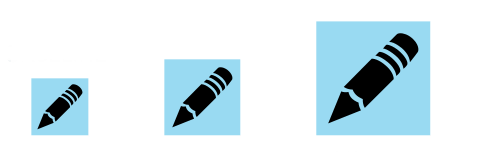
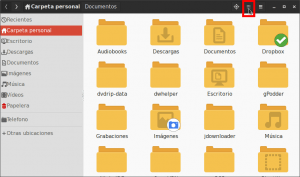
«Nota: No acabo de entender el motivo por el cual el tamaño por defecto de los iconos Gnome es tan grande. Es un sistema operativo que mayoritariamente se usa en ordenadores que no poseen un entorno táctil y por lo tanto el tamaño de los iconos estándar no tienen ninguna justificación.»
No me creo eso
Hola Isaac,
Si no te lo crees me parece perfecto. Yo desde luego no acostumbro a ver gente usando ordenadores aprovechando sus pantallas táctiles. La frase quizás no es del todo afortunada y la corregiré porque hoy en día muchos ordenadores disponen de entorno táctil. A lo que me refiero es que aunque tengan entorno táctil la mayoría de gente no lo aprovecha ni lo usa, por lo tanto no es útil hacer los iconos grandes.
Saludos
Yo necesito precisamente todo lo contrario pero en la pantalla de login y no encuentro nada útil en la web.
Tengo una ultrabook cuya pantalla se desprende de la base para usarla como «tablet». Como esto reduce el peso a casi la mitad quiero usarla así, pero si bien en la pantalla puse una resolución de 1360×768, en la pantalla de login está a 1920 y es imposible de operar en forma táctil.
Estoy con Ubuntu Xenial con Gnome. ¿Tendrás alguna sugerencia para resolver mi caso?
Hola Gad
El tema sobre el que preguntas no tiene nada que ver con el contenido del post. Leete el apartado leer del blog antes de realizar futuras preguntas.
Si miras por internet encontrarás varías formas de cambiar la resolución de gmd3. Cual te funcionará no lo se porque en mi caso uso lightdm.
Lo que dicen algunos tutoriales es que accedas a:
/etc/gdm3/Init/DefaultDentro del archivo buscas
PATH="/usr/bin:$PATH"OLD_IFS=$IFS
y justo debajo de estas 2 líneas añades:
xrandr --output default --mode 1360x768Si no te funciona busca otras soluciones porque si lees en google las hay.
Si nada te funciona arranca las x directamente sin usar gdm3 o usa otro display manager como lightdm.
Saludos y suerte
He cambiado los valores de el archivo en /usr/share/gnome-shell/theme/gnome-shell.css, pero sigue igual no tengo pantalla tactil por lo tanto no me aparece el la barra de desplazamiento para hacer mas pequeños los iconos.
Hay alguna otra parte desde donde lo pueda realizar que no se anutilus depreonto algun archivo de configuracion o tal vez a tra ves de comando nano o vi . no se algo a traves de terminal
Hola Buenas,
1- En mi caso no modifico ningún fichero .css. Si modificas el archivos .css dudo que cambies al tamaño de los iconos de Nautilus. Lo que cambiarás será el tamaño de los iconos del Dash de Gnome.
2- El hecho de que tengas una pantalla táctil o no… no te tiene que afectar en nada.
3- El método detallado sigue siendo vigente. Ahora en vez de salir la barra de desplazamiento aparecen unos botones.
4- Por los comentarios que haces pienso que el problema es que la versión de Gnome que usas es muy vieja. Actualmente el archivo .css que mencionas está en la ubicación que mencionas, pero con la extensión .gresource y modificar el tema se complica.
Yo intentaria solucionar tu problema mediante las opciones de configuración de Nautilus y/o gconf-editor.
Saludos
En Nautilus, Ctrl+, Ctrl-